HL-L9300CDW(T)
Preguntas frecuentes y Solución de problemas |
¿Qué es Storage PC Print Data usando el Directorio Activo? (Windows 8)
Cuando la función Autenticación de Directorio Activo (Active Directory Authentication) es activada, la máquina puede almacenar todos los trabajos de impresión enviados desde computadoras que utilicen el controlador estándar Brother para Windows.
Después de que un usuario inicia la sesión, el equipo imprimirá los trabajos de impresión enviados desde el usuario que inició la sesión.
Es posible cambiar las especificacioes de la Autenticación de Directorio Activo utilizando la administración basada en web (Web Based Management) o BRAdmin Professional 3 (Windows).
Por favor siga los pasos a continuación para utilizar esta función.
A. Actualice el firmware a la versión más reciente.
B. Configure las especificaciones de la Autenticación de Directorio Activo.
Es posible configurar las especificaciones de la Autenticación de Directorio Activo usando las aplicaciones BRAdmin Professional o Web Based Management. Haga clic en los enlaces a continuación para configurar las especificaciones.
- Abra un navegador de internet (tal como Internet Explorer).
-
Ingrese la dirección IP de la máquina Brother como http://XXX.XXX.XXX.XXX.
- Donde XXX.XXX.XXX.XXX es la dirección IP de la máquina Brother.
- Usted puede localizar la dirección IP de su máquina en el Reporte de Configuración de la Red (Network Configuration Report).Haga clic aquí para instrucciones sobre cómo imprimir el Reporte de Configuración de la Red.
-
Haga clic en la pestaña Administrator y luego en User Restriction Function.
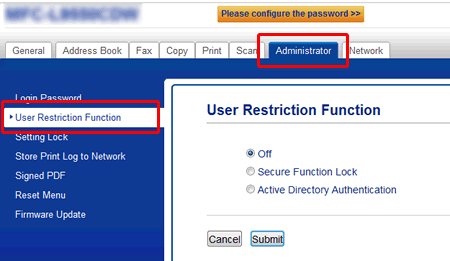
-
Seleccione Active Directory Authentication en User Restriction Function. Haga clic en Submit.
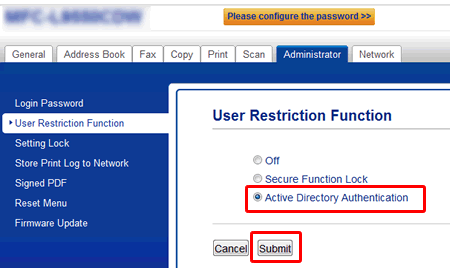
-
Seleccione Active Directory Authentication.
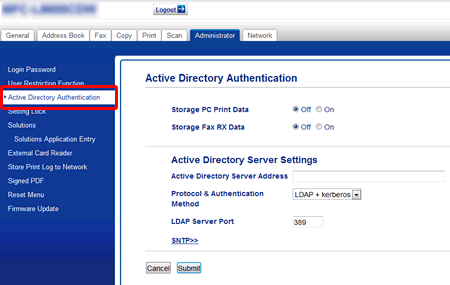
-
Seleccione On junto a Storage PC Print Data en Active Directory Authentication.
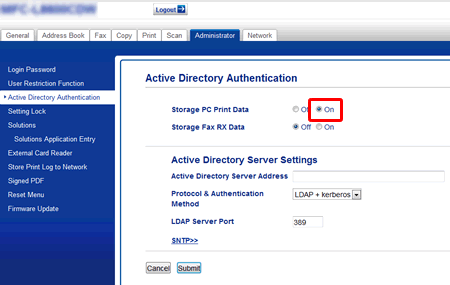
-
Configure las especificaciones del servidor del Directorio Activo.
Las especificaciones del Directorio Activo varian dependiendo del entorno en que esté usando la máquina.
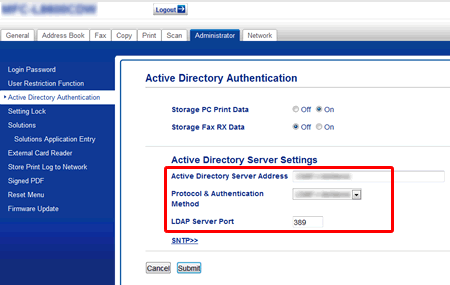
- Haga clic en Submit. Su máquina almacenará la información de impresión sin imprimirla de inmediato. Proceda al paso C para imprimir la información almacenada en la máquina.
- Actualice la aplicación BRAdmin Professional a la versión más reciente. Haga clic aquí para actualizar la aplicación BRAdmin Professional.
- Inicie BRAdmin Professional.
- Haga clic derecho en el modelo al cual desea cambiar las especificaciones y seleccione Configure Device.
-
Habilite las especificaciones Active Directory Authentication.
- Haga clic en la pestaña Device Settings.
- Haga clic en User Restriction Function.
- Haga clic en la casilla para User Restriction Function.
- Seleccione Active Directory Authentication en User Restriction Function.
-
Haga clic en Send Settings.
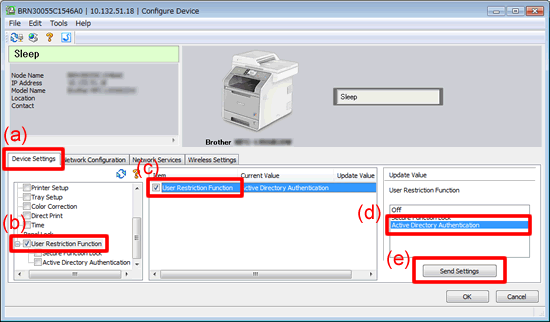
-
Habilite las especificaciones Store PC Print Data.
-
Haga clic en Active Directory Authentication bajo User Restriction Function.
- Marque la casilla para Storage PC Print Data.
- Seleccione On en Storage PC Print Data.
-
Haga clic en Send Settings.
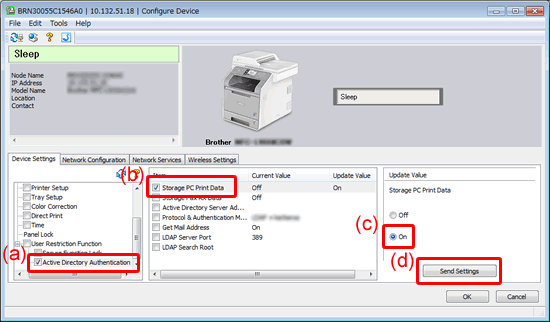
-
Configure las especificaciones del servidor del Directorio Activo.
Las especificaciones del Directorio Activo varian dependiendo del entorno en que esté usando la máquina.
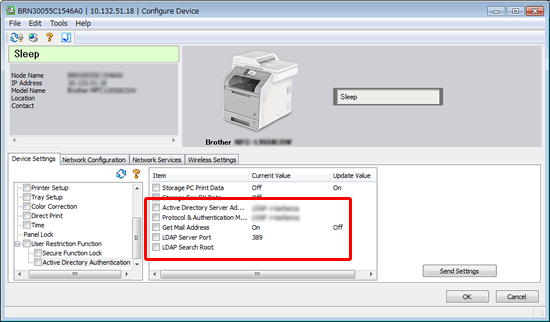
- Haga clic en OK. Su máquina almacenará la información de impresión sin imprimirla de inmediato. Proceda al paso C para imprimir la información almacenada en la máquina.
-
C. Imprimir trabajos de impresión almacenados en la máquina.
Cuando la especificación de la Autenticación de Directorio Activo es activada, el panel de control de la máquina es bloqueado y el mensaje que le pide que ingrese el nombre de dominio, el nombre de usuario y la contraseña será mostrado en la pantalla de la máquina.
Imprima los trabajos de impresión almacenados en la máquina como se detalla a continuación:
- Ingrese el nombre de dominio, el nombre de usuario y la contraseña usando el panel táctil.
- Haga clic en OK.
- Cuando la autenticación de usuario se completa, el panel de control de la máquina será desbloqueado y la información almacenada será impresa.
